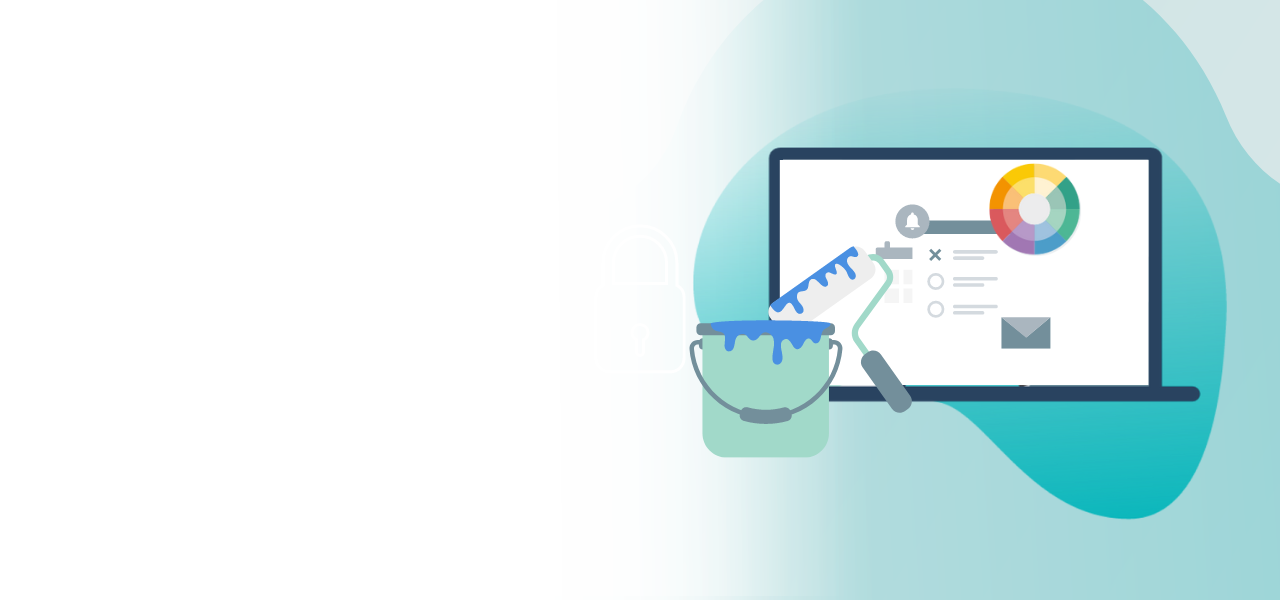
Farbige Stimmzettel
Färben Sie Ihre Stimmzettel
unterschiedlich ein
- Gesetzeskonforme Durchführung von Wahlformen
- Gesteigerte Übersichtlichkeit für Wähler:innen
- Optische Abgrenzung von Abstimmungsinhalten
Das Feature „Farbige Stimmzettel“ ermöglicht es Ihnen, den Hintergrund Ihrer Stimmzettel bzw. Wahlvorschläge unterschiedlich einzufärben und so die Wahl verschiedener Gremien oder Positionen optisch voneinander abzugrenzen. Die differenzierte Einfärbung kann in Ihrer Wahlordnung festgelegt sein und wird oft bei Wahlen für Gleichstellungsbeauftragte, Briefwahlen oder an Hochschulen benötigt.
Hinweis: Das Feature ist nur für die POLYAS Online-Wahl verfügbar.
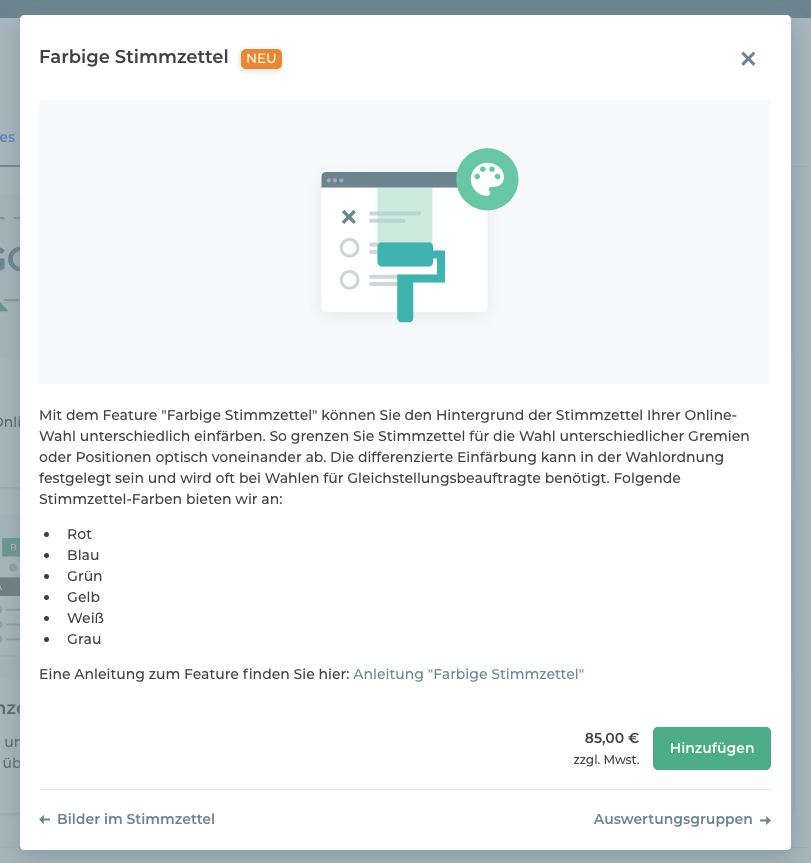
1. Buchung des Features
Um das Feature zu buchen, navigieren Sie in Ihrem Wahl-Projekt im POLYAS Online-Wahlmanager in den Feature-Bereich und suchen nach der Feature-Kachel „Farbige Stimmzettel“. Per Klick auf die Kachel und dann auf „Hinzufügen“ können Sie das Feature buchen. Folgende Farben können Sie für Ihre Stimmzettel bzw. Wahlvorschläge verwenden:
- Rot
- Blau
- Grün
- Gelb
- Grau
- Weiß
Hinweis: Es ist möglich, eine Farbe mehrfach zu verwenden.
2. Stimmzettelfarben anpassen
Es gibt zwei Wege die Farben Ihrer Stimmzettel bzw. Wahlvorschläge anzupassen. Im Folgenden werden wir beide erklären.
Stimmzettelfarben manuell konfigurieren
Nachdem Sie das Feature Ihrem Wahlprojekt hinzugefügt haben, können Sie die Stimmzettel oder Wahlvorschläge sowie ihre Farben auch manuell anlegen. Wechseln Sie hierfür in den Reiter „Stimmzettel“ bzw. „Wahlvorschlag“. Hier finden Sie im Menü zwischen „Stimmzettel“ bzw. „Wahlvorschlag“ und „Regeln“ einen Farbregler. Per Klick auf den Abwärtspfeil daneben können Sie im Carrot-Menü die gewünscht Farbe auswählen. Die Farbe ändert sich nach Ihrer Auswahl sofort und Sie können sie sich in Ihrem Projekt direkt anschauen.
POLYAS-Tipp: Um einen noch besseren Eindruck davon zu bekommen, wie Ihre Wahlberechtigten die Stimmzettel bzw. Wahlvorschläge sehen, können Sie die Vorschau-Funktion nutzen. Diese finden Sie unter dem Reiter „Stimmzettel“ bzw. „Wahlvorschlag“ unter „Vorschau“. Sie können die Farben auch im Rahmen einer Testwahl vorab überprüfen.
Wie Sie eine Testwahl durchführen, lesen Sie hier >
Haben Sie mehr als einen Stimmzettel oder Wahlvorschlag angelegt, wählen Sie links den Stimmzettel bzw. Wahlvorschläge aus, den Sie einfärben möchten und fahren Sie dann fort, wie zuvor beschrieben.
Hinweis: Bitte beachten Sie, dass Sie jeden Stimmzettel bzw. Wahlvorschläge einzeln einfärben müssen. Neu hinzugefügte Stimmzettel bzw. Wahlvorschläge sind per Default weiß.
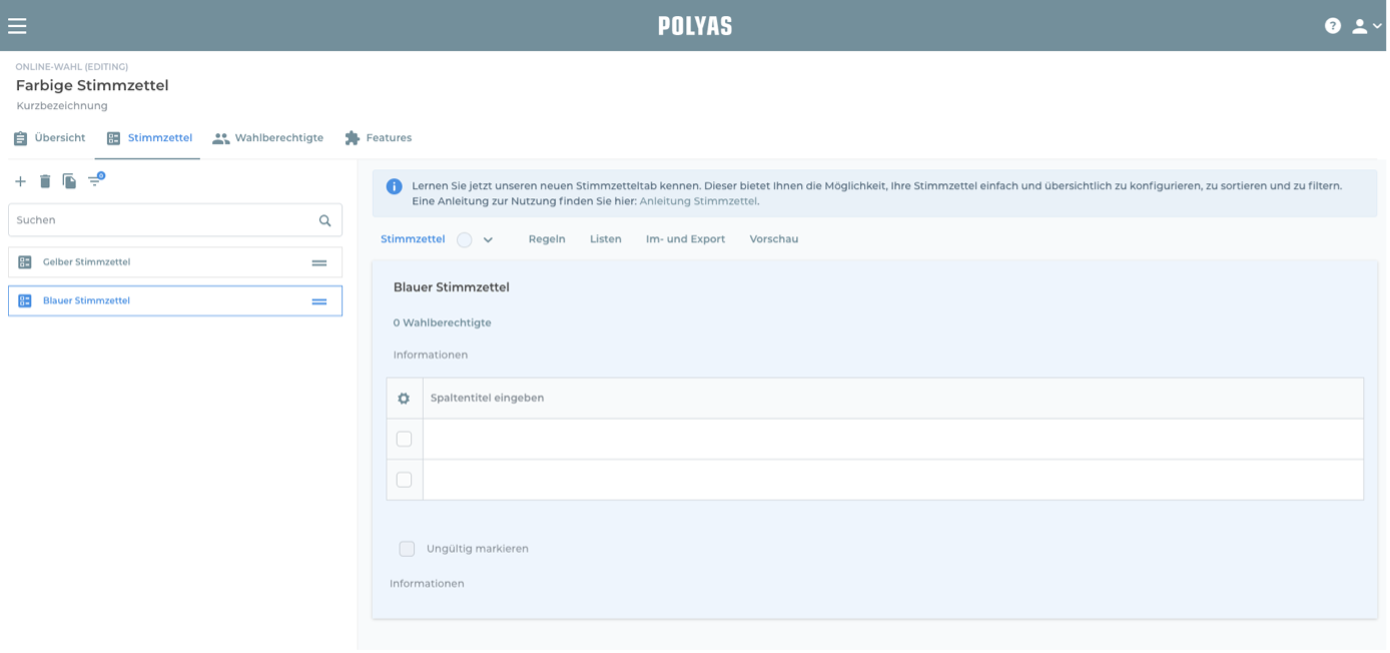
Farben importieren
Die Farben der Stimmzettel bzw. Wahlvorschläge können Sie über die Import-Funktion aus Microsoft Excel anpassen. Nutzen Sie hierfür unsere praktische Vorlage. Diese können Sie sich im POLYAS Online-Wahlmanager unter „Stimmzettel“ bzw. „Wahlvorschlag“/„Im- und Export“ im blauen Info-Kasten herunterladen.
Um die Farben in der Excel-Datei zu konfigurieren, gehen Sie wie folgt vor:
Fügen Sie auf dem Stimmzettelblatt den Bezeichner #Stimmzettelfarbe im Stimmzettelblock – oberhalb des Kandidat:innenblocks – ein und tragen Sie in der Spalte rechts daneben die gewünschte Farbe ein.

Die fertigen Excel-Stimmzettel bzw. -Wahlvorschläge können Sie dann unter „Stimmzettel“ bzw. „Wahlvorschlag“/ “Im- und Export“ einfach per Drag and Drop hochladen und die Farben im POLYAS Online-Wahlmanager anschauen.
Eine ausführliche Anleitung zu Stimmzettel-Import finden Sie hier >
Sollte Ihnen eine Farbe nicht gefallen, können Sie diese über die Import-Funktion oder manuell erneut ändern.
